Cấu hình Print Driver trong Windows Server 2012
Nếu bạn muốn thêm các driver bổ sung khác để giúp các máy khách của mình dễ dàng cài đặt máy in hơn. Bạn hãy làm theo các bước dưới đây để cấu hình các Print Driver trong Windows Server 2012:
Bước 1 - Truy cập vào Server Manager > Tools > Print Manager > Action > Add Driver…
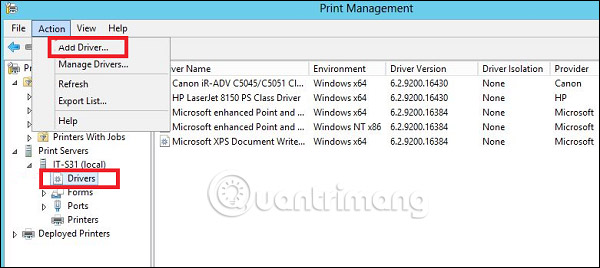
Bước 2 - Chọn cả hai ô, rồi bấm Next.
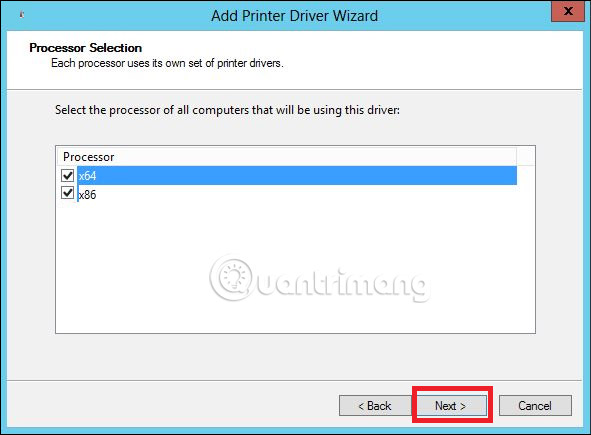
Bước 3 - Chọn các driver sẽ được cài đặt và sau đó bấm Next.
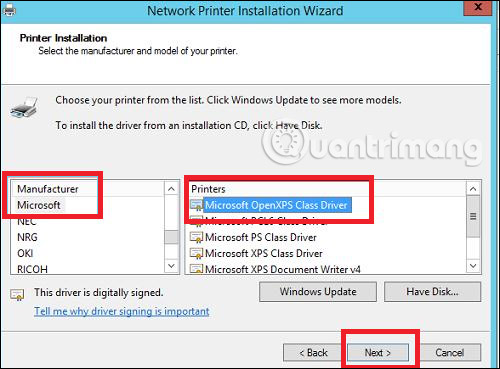
Bước 4 - Nhấp vào nút Finish.

Xem thêm:
3.928
Bạn nên đọc
-

Cách dùng Virtual Workspaces trên Windows 11 để bật hoặc tắt ảo hóa
-

Điểm qua các tính năng của Windows mà Microsoft đã xóa hoặc ngừng hỗ trợ trong năm 2025
-

4 cách tắt âm thanh khởi động Windows 11
-

3 lý do bạn cần gỡ bỏ bloatware trên Windows ngay lập tức
-

Cách tạo phím tắt Windows Security trên Windows
-

Cách sử dụng File History sao lưu dữ liệu Windows 11
Xác thực tài khoản!
Theo Nghị định 147/2024/ND-CP, bạn cần xác thực tài khoản trước khi sử dụng tính năng này. Chúng tôi sẽ gửi mã xác thực qua SMS hoặc Zalo tới số điện thoại mà bạn nhập dưới đây:
Số điện thoại chưa đúng định dạng!
0 Bình luận
Sắp xếp theo
Xóa Đăng nhập để Gửi
Cũ vẫn chất
-

Stt về bạn thân, những câu nói hay về tình bạn
2 ngày 2 -

Những biệt danh hay cho bạn thân, đặt biệt danh cho bạn thân
2 ngày 53 -

Cách thiết lập VPN trên iPhone hoặc iPad
2 ngày 3 -

Hướng dẫn ghép sticker Free Fire vào ảnh
2 ngày -

Cách phân biệt tin giả tin thật? Làm gì khi thấy tin giả trên không gian mạng
2 ngày -

Cách lấy link video YouTube trên điện thoại, máy tính
2 ngày -

Hàm SUBTOTAL: Tính tổng giá trị danh sách đã lọc trong Excel
2 ngày -

7 cách khắc phục lỗi không thể kết nối VPN trên iPhone
2 ngày -

Cách chèn, xóa bỏ watermark trong tài liệu Word
2 ngày -

Những bài học thực tế về cuộc sống giúp bạn sống tốt và ý nghĩa hơn
2 ngày
 Công nghệ
Công nghệ  AI
AI  Windows
Windows  iPhone
iPhone  Android
Android  Học IT
Học IT  Download
Download  Tiện ích
Tiện ích  Khoa học
Khoa học  Game
Game  Làng CN
Làng CN  Ứng dụng
Ứng dụng 





 Windows 11
Windows 11  Windows 10
Windows 10  Windows 7
Windows 7  Windows 8
Windows 8  Cấu hình Router/Switch
Cấu hình Router/Switch  Linux
Linux  Đồng hồ thông minh
Đồng hồ thông minh  macOS
macOS  Chụp ảnh - Quay phim
Chụp ảnh - Quay phim  Thủ thuật SEO
Thủ thuật SEO  Phần cứng
Phần cứng  Kiến thức cơ bản
Kiến thức cơ bản  Lập trình
Lập trình  Dịch vụ công trực tuyến
Dịch vụ công trực tuyến  Dịch vụ nhà mạng
Dịch vụ nhà mạng  Quiz công nghệ
Quiz công nghệ  Microsoft Word 2016
Microsoft Word 2016  Microsoft Word 2013
Microsoft Word 2013  Microsoft Word 2007
Microsoft Word 2007  Microsoft Excel 2019
Microsoft Excel 2019  Microsoft Excel 2016
Microsoft Excel 2016  Microsoft PowerPoint 2019
Microsoft PowerPoint 2019  Google Sheets
Google Sheets  Học Photoshop
Học Photoshop  Lập trình Scratch
Lập trình Scratch  Bootstrap
Bootstrap  Năng suất
Năng suất  Game - Trò chơi
Game - Trò chơi  Hệ thống
Hệ thống  Thiết kế & Đồ họa
Thiết kế & Đồ họa  Internet
Internet  Bảo mật, Antivirus
Bảo mật, Antivirus  Doanh nghiệp
Doanh nghiệp  Ảnh & Video
Ảnh & Video  Giải trí & Âm nhạc
Giải trí & Âm nhạc  Mạng xã hội
Mạng xã hội  Lập trình
Lập trình  Giáo dục - Học tập
Giáo dục - Học tập  Lối sống
Lối sống  Tài chính & Mua sắm
Tài chính & Mua sắm  AI Trí tuệ nhân tạo
AI Trí tuệ nhân tạo  ChatGPT
ChatGPT  Gemini
Gemini  Điện máy
Điện máy  Tivi
Tivi  Tủ lạnh
Tủ lạnh  Điều hòa
Điều hòa  Máy giặt
Máy giặt  Cuộc sống
Cuộc sống  TOP
TOP  Kỹ năng
Kỹ năng  Món ngon mỗi ngày
Món ngon mỗi ngày  Nuôi dạy con
Nuôi dạy con  Mẹo vặt
Mẹo vặt  Phim ảnh, Truyện
Phim ảnh, Truyện  Làm đẹp
Làm đẹp  DIY - Handmade
DIY - Handmade  Du lịch
Du lịch  Quà tặng
Quà tặng  Giải trí
Giải trí  Là gì?
Là gì?  Nhà đẹp
Nhà đẹp  Giáng sinh - Noel
Giáng sinh - Noel  Hướng dẫn
Hướng dẫn  Ô tô, Xe máy
Ô tô, Xe máy  Tấn công mạng
Tấn công mạng  Chuyện công nghệ
Chuyện công nghệ  Công nghệ mới
Công nghệ mới  Trí tuệ Thiên tài
Trí tuệ Thiên tài